
Se vuoi avere più controllo sul tuo Mac, il potente e facile da usare MacPilot di Koingo ($ 29, 95) mette più di mille modifiche al tuo comando.
Dalla modifica dei comportamenti del dock, alla visualizzazione di file invisibili, all'ottimizzazione della rete per la connettività a banda larga, MacPilot, come l'utilità di modifica delle preferenze Tinkertool Tweak Impostazioni del programma e attivazione delle funzionalità nascoste con Tinkertool [Mac] Modifica le impostazioni del programma e attiva le funzionalità nascoste con Tinkertool [Mac] Leggi Di più, ti mette al posto del pilota. Cambia facilmente il modo in cui operano le diverse parti del tuo Mac senza ricorrere a lunghi comandi del terminale o altri cambiamenti sotto il cofano.
La versione 4.0 di MacPilot vende per $ 19, 99 nel Mac App Store, ma l'ultima versione (6.0) vende per $ 29, 99 sul sito Web di Koingo. È la versione 6.0 che stiamo testando qui, che include una versione di prova di 15 giorni.
Nota: sembra che la versione di Mac App Store possa avere alcune limitazioni in base alle restrizioni imposte da Apple, che potrebbero tenere conto delle due diverse versioni. Abbiamo contattato gli sviluppatori per un commento, ma non abbiamo ancora ricevuto notizie sulla pubblicazione.
Fare modifiche di base
Innanzitutto, direi che MacPilot è per utenti Mac intermedi e avanzati che sanno come e perché vogliono apportare modifiche al proprio computer e che hanno familiarità con molte delle funzionalità avanzate del sistema operativo.
MacPilot può apportare modifiche a quasi tutte le aree del tuo Mac, tra cui Dock, Finder, iTunes, Safari, Anteprima, controlli di sistema e anche alcune applicazioni di terze parti. Se ti senti un po 'sopraffatto dai controlli di tutti i MacPilot, ti suggerisco di iniziare selezionando Utility Disco nella barra laterale, quindi fai clic sul pulsante Avanzate ... in basso a destra.
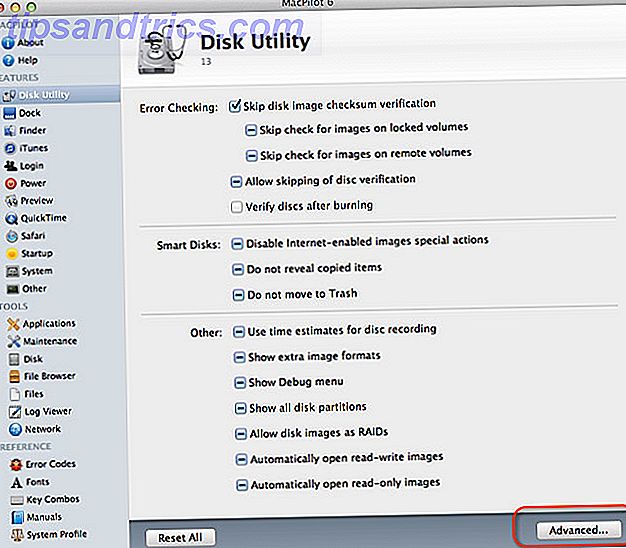
La finestra Funzioni avanzate fornisce una breve descrizione di un elemento selezionato e, se applicabile, la riga di comando del Terminale corrispondente. Consiglio vivamente di non cambiare nulla con cui non hai familiarità.
Come esempio della potenza di MacPilot, diamo un'occhiata ad alcune delle modifiche che puoi apportare al dock di OS X. Le preferenze native di OS X consentono di nascondere il dock, posizionarlo sul lato sinistro e destro dello schermo e ridimensionarlo.
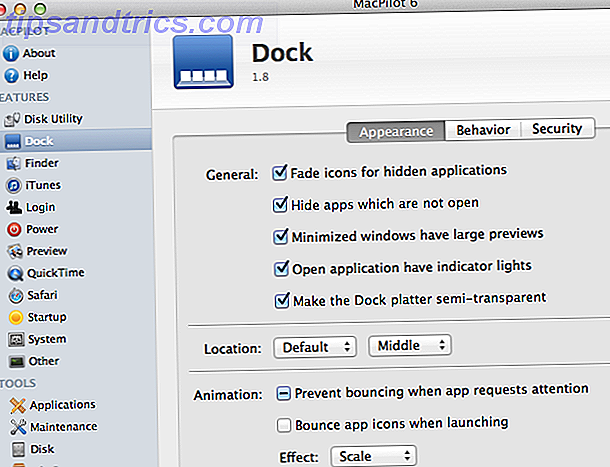
Ma MacPilot offre ancora più modifiche, tra cui la possibilità di dissolvere icone di applicazioni nascoste, posizionare il dock sul lato inferiore sinistro o destro dello schermo, ingrandire l'anteprima delle finestre ridotte a icona tra molte delle opzioni che puoi vedere nello screenshot sopra .
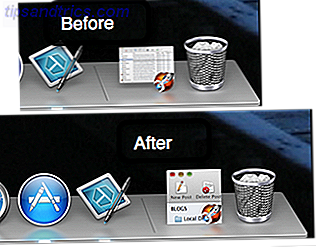
Ci sono oltre una dozzina di altre modifiche avanzate in MacPilot esclusivamente per apportare modifiche al dock. Ho anche abilitato il controllo per nascondere le applicazioni non attualmente aperte nel dock e ora invece di avere il mio dock ingombro di applicazioni non aperte, apro le applicazioni usando i macro di avvio e switcher nel programma di automazione Mac, Maestro Maestro Automatizza tutto sul tuo Mac con la tastiera Maestro [Mac] Automatizza tutto sul tuo Mac con Keyboard Maestro [Mac] Ho scritto diversi articoli sull'automazione Mac, tra cui una guida all'automazione MUO su come iniziare con Automator di Apple e le funzionalità integrate di OS X per la creazione di cartelle intelligenti, playlist, album e caselle di posta. Ma ... Leggi di più, e il programma di avvio, Alfred.
MacPilot può anche aggiungere una cartella intelligente di oggetti aperti di recente al dock e consentire di specificare la quantità di tempo in cui il dock rimane non visibile dopo che il cursore è stato posizionato.
Funzionalità avanzate
Quando gli elementi sono abilitati, MacPilot in genere deve uscire dall'applicazione a cui si stanno apportando modifiche. Questo stesso processo si verificherà quando si disabilita un elemento precedentemente abilitato. È inoltre possibile abilitare più elementi per un'applicazione se si esce da tale applicazione, apportare le modifiche e quindi rilanciare.
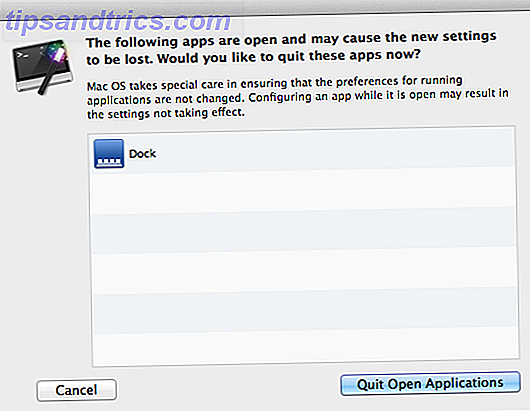
Per abilitare gli elementi nella finestra Funzioni avanzate è necessario fare clic con il tasto destro del mouse sull'elemento e selezionare, Abilita. È anche possibile selezionare di aggiungere elementi abilitati all'elenco dei preferiti per tenere traccia delle modifiche apportate. Se scopri che non utilizzerai mai una funzione, puoi semplicemente disabilitarla qui e non farla mai apparire o disturbarti.
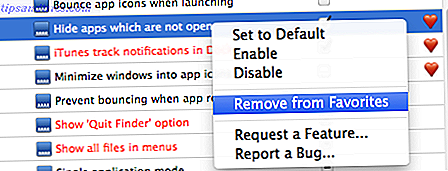
MacPilot include anche diverse dozzine di elementi di iTunes che potresti trovare utili, inclusi i controlli per l'aggiunta di valutazioni half-star in iTunes, la creazione automatica di una playlist al momento dell'acquisto di una nuova raccolta di brani e la creazione di nomi di file con numeri di traccia durante l'importazione. Gli articoli in rosso si riferiscono a una versione precedente di un'applicazione.
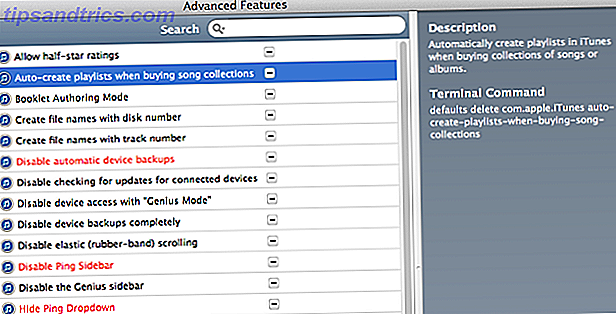
Alcune utili modifiche del Finder includono la visualizzazione di Quit Finder nel menu Finder, la selezione del testo durante la visualizzazione dei file supportati in QuickLook e l'impostazione della modalità di visualizzazione del browser file preferita per finestre che non dispongono già di un set di viste personalizzato.
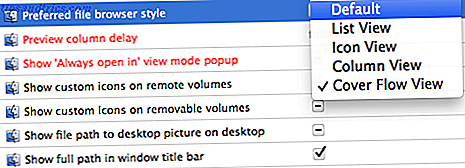
Resta in controllo
MacPilot non è per tutti, ma se ti piace armeggiare con il tuo Mac e personalizzare il modo in cui funzionano le applicazioni e le funzioni, devi sicuramente a te stesso scaricare la versione di prova e vedere cosa è possibile.
L'unica documentazione fornita da MacPilot è questa pagina Wiki, quindi se non hai familiarità con un trucco e le modifiche che apporti, potresti voler evitare di attivarlo (o almeno di effettuare ricerche sul Web prima). Fortunatamente, MacPilot consente di ripristinare le impostazioni originali e rimuovere tutte le modifiche apportate.
Download: MacPilot 6.0 ($ 29, 99)



